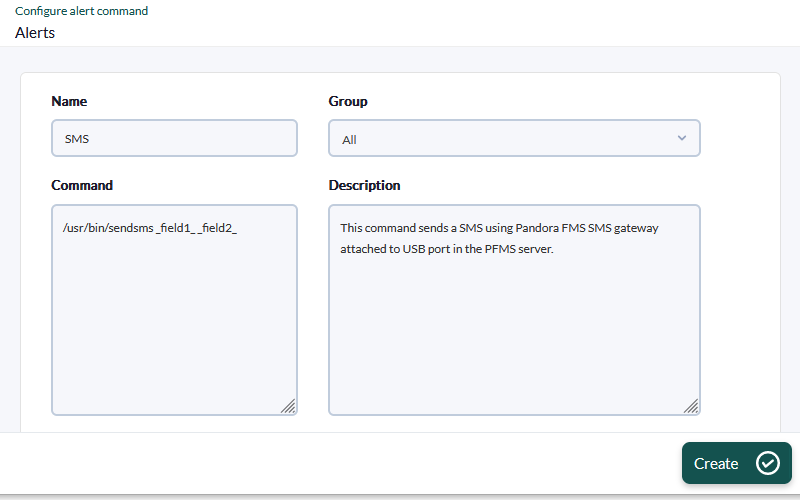Configuración de hardware para el envío de SMS
Acerca del dispositivo GSM
Se utiliza un dispositivo GSM especial para enviar SMS a través de un puerto serial (USB). Puede utilizar ya sea otro modelo GSM similar, o bien un teléfono móvil con conexión USB o serial. El dispositivo empleado aquí es un MTX 65 v3. Es un dispositivo muy pequeño y compatible con GNU/Linux, que tiene diferentes componentes opcionales como una antena externa GSM para mayor cobertura de señal.
Instalación del Dispositivo
El primer paso es instalar el dispositivo hardware. Este dispositivo se compone de las siguientes partes:
- Cable USB estándar, con un pequeño conector y un cierre.
- Fuente de alimentación. En este ejemplo es la europea de 220 voltios, si vive en América (excepto Chile) asegúrese de que la fuente de alimentación valga para 110 ó 120 voltios.
- Tarjeta SIM.
- Dispositivo SMS gateway de Pandora FMS.
Procedimiento:
- Abra el dispositivo SMS gateway de Pandora FMS.
- Coloque dentro la tarjeta SIM.
- Conecte a la red en la toma etiquetada como power, inserte el cable USB en el dispositivo SMS gateway.
- Conecte el otro extremo con el servidor de Pandora FMS utilizando un puerto USB estándar.
- Cuando conecte el dispositivo con el servidor, espere algunos segundos y lance el comando dmesg desde la linea de comandos. Debería ver algo similar a esta pantalla:
- Esto significa que el dispositivo ha sido reconocido por el kernel y está listo para aceptar comandos en un dispositivo, como por ejemplo
/dev/ttyACM0.
De haber algún problema revise todos los pasos y asegúrese de que:
- El dispositivo está conectado y el cable está parpadeando en un color verde.
- El dispositivo esta conectado al puerto USB, por ambos lados del cable, uno de sus lados con el dispositivo SMS y el otro con el servidor host de Pandora FMS.
- El dispositivo tiene una tarjeta SIM dentro, y ésta está colocada adecuadamente.
Configurar SMSTools para utilizar el nuevo dispositivo
Este dispositivo está gestionado por un paquete de software llamado SMSTools. Puede instalar SMSTools usando el paquete provisto por su distribución GNU/Linux elegida o usar el paquete RPM (Red Hat Package Manager o RPM Package Manager ) provisto por PFMS.
Sistemas basado en RPM
Para utilizar el RPM proporcionado por PFMS solamente se tendrá que instalar con el siguiente comando:
rpm -i smstools*.rpm
Configurar SMStools
Edite el fichero de configuración base:
# vi /etc/smsd.conf
Ponga estos contenidos. Si la salida o resultado del comando dmesg difiere de ttyACMO, utilice el dispositivo tty detectado por su sistema.
# Example smsd.conf. Read the manual for a description devices = GSM1 logfile = /var/log/smsd.log loglevel = 10 [GSM1] device = /dev/ttyACM0 incoming = no pin = 2920
Utilice el PIN asignado a su SIM. En este ejemplo, el PIN es 2920.
Después, inicie manualmente smstools:
# /usr/bin/smstools start
Envíe un SMS de prueba. Atención: los números de teléfono deben tener el prefijo internacional completo. En este ejemplo, +34 es el prefijo para España, y el número de teléfono es 627934648:
$ sendsms 34******** "Pandora FMS rocks"
Espere un minuto y vigile sus logs para comprobar que todo está correcto. Debería recibir el SMS en unos cuantos segundos. Dependiendo de la red, el primer SMS puede chequear cada 10 a 20 segundos. Después de esto, espere. El siguiente SMS debería ser casi inmediato. SMSTools utiliza una cola para enviar mensajes, por lo que puede enviar tantos mensajes como desee, y se emitirán cuando la red de su móvil pueda gestionarlos.
Para ver los logs:
cat /var/log/smsd.log
Finalmente, algunas tareas para asegurar esta operación para el futuro:
1. Fije 1 para loglevel en /etc/smsd.conf para evitar un fichero log excesivamente grande e innecesario.
2. Asegúrese de que smsd esta configurado para iniciarse automáticamente cuando el sistema se reinicia (esto implica un enlace de /etc/init.d/sms con /etc/rc2.d/S90sms o /etc/rc.d/rc2.d/S90sms).Si lo ha instalado desde un paquete, probablemente exista ya en su sistema. Sólo compruébelo.
Configurar la Alerta en Pandora FMS
Para más información consulte “Sistema de alertas en Pandora FMS”.
- Primero se debe crear el comando de alerta:
- Crear la acción de alerta:
Asocie la acción a un módulo usando una plantilla de alerta anterior. En este caso, la plantilla de alerta se lanzará cuando el estado del módulo sea CRITICO.


 Home
Home